-
系统之家一键重装windows 10-win10系统重装
- 2022-01-14 09:36:00 来源:windows10系统之家 作者:爱win10
电脑用的时间久了难免会法伤各种各样的问题,比如磁盘空间满了、流畅度卡顿等等。但是很多小伙伴不知道如何解决,其实重装系统能解决大部分的问题,而系统之家是一个很不错的重装软件,那么下面我们来看看系统之家一键重装windows 10的教程吧。
1、我们将系统之家重装软件下载好并打开。然后选择在线重装系统。
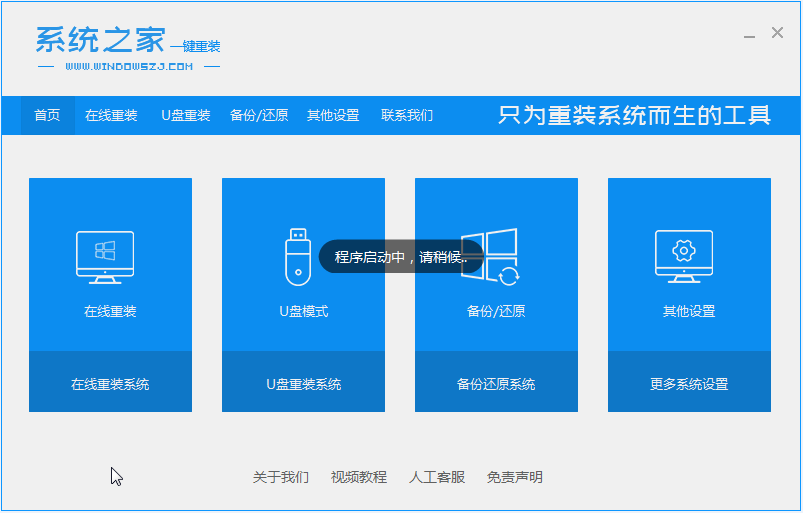
2、接下来我们选择好系统版本,选择安装此系统,需要注意的是我们在下载安装之前要关闭电脑杀毒软件,避免其影响网速。
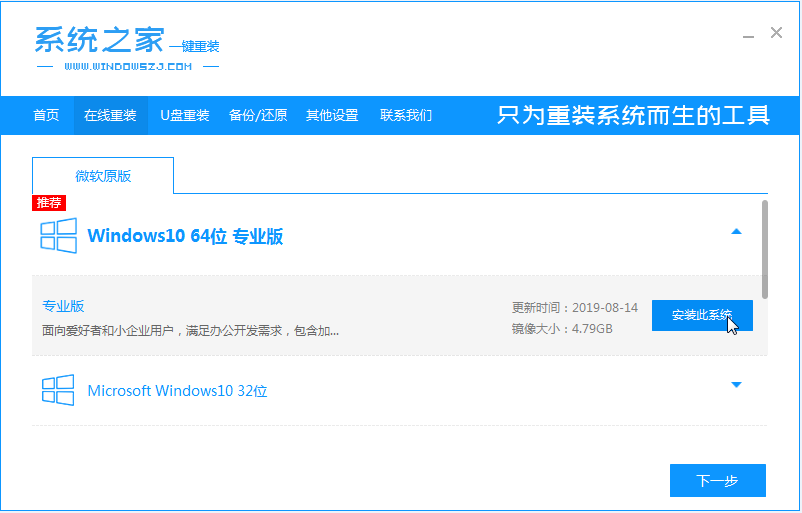
3、接下来我们耐心等待系统的下载。
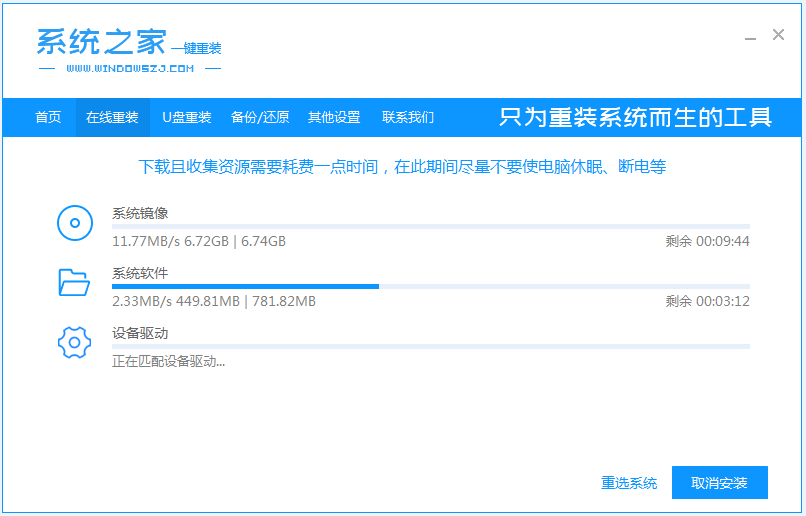
4、下载好之后我们需要立即重启电脑。
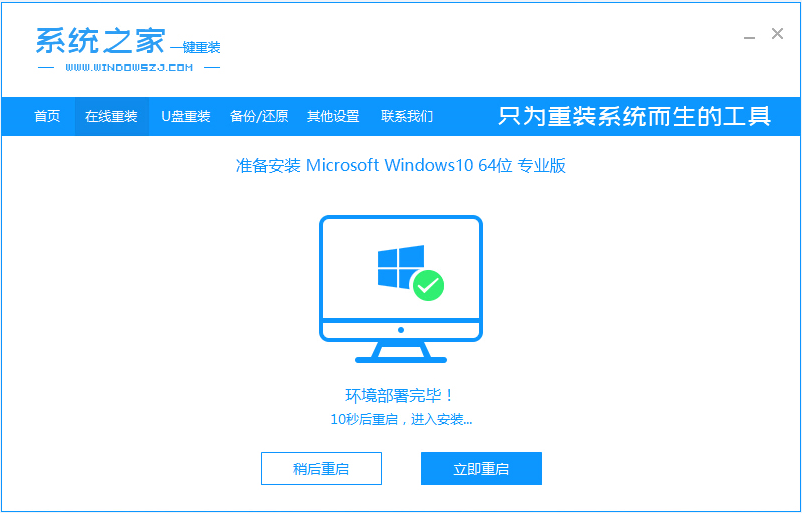
5、接下来我们会进入到windows启动管理器界面,选择第二个进去pe系统安装界面。
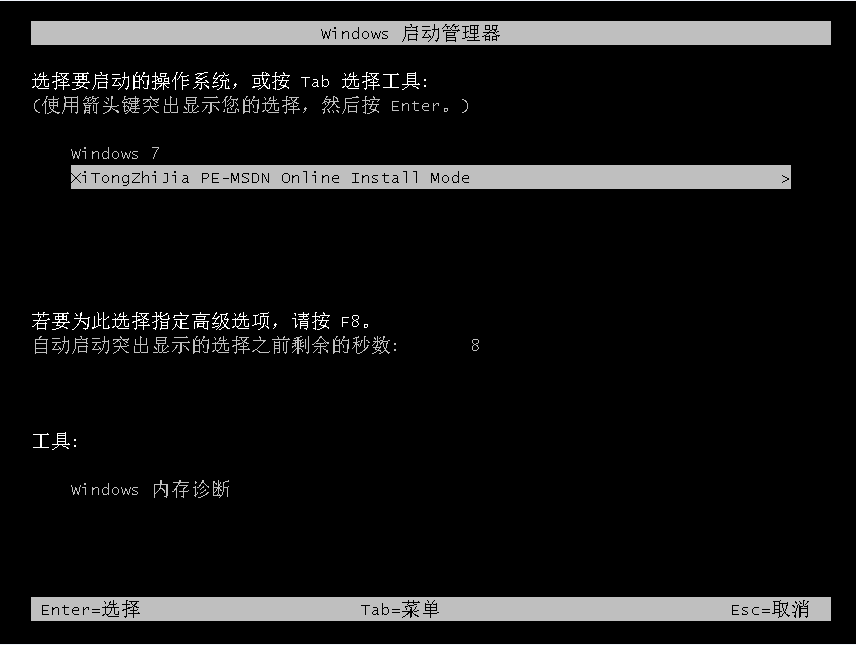
6、接下来我们会返回到pe系统,打开系统之家装机工具界面继续进行安装。
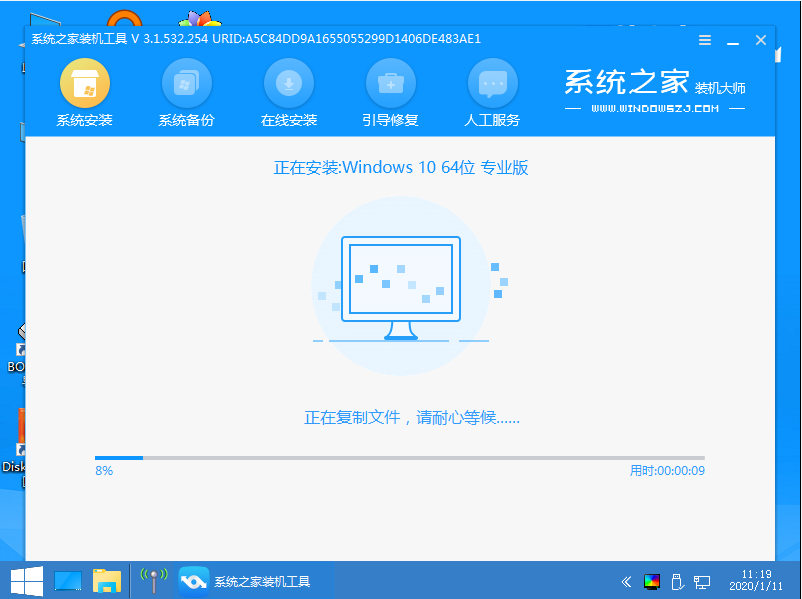
7、安装完成之后我们需要再次重启电脑。

8、接下来重启完电脑之后我们就进入到新系统啦。
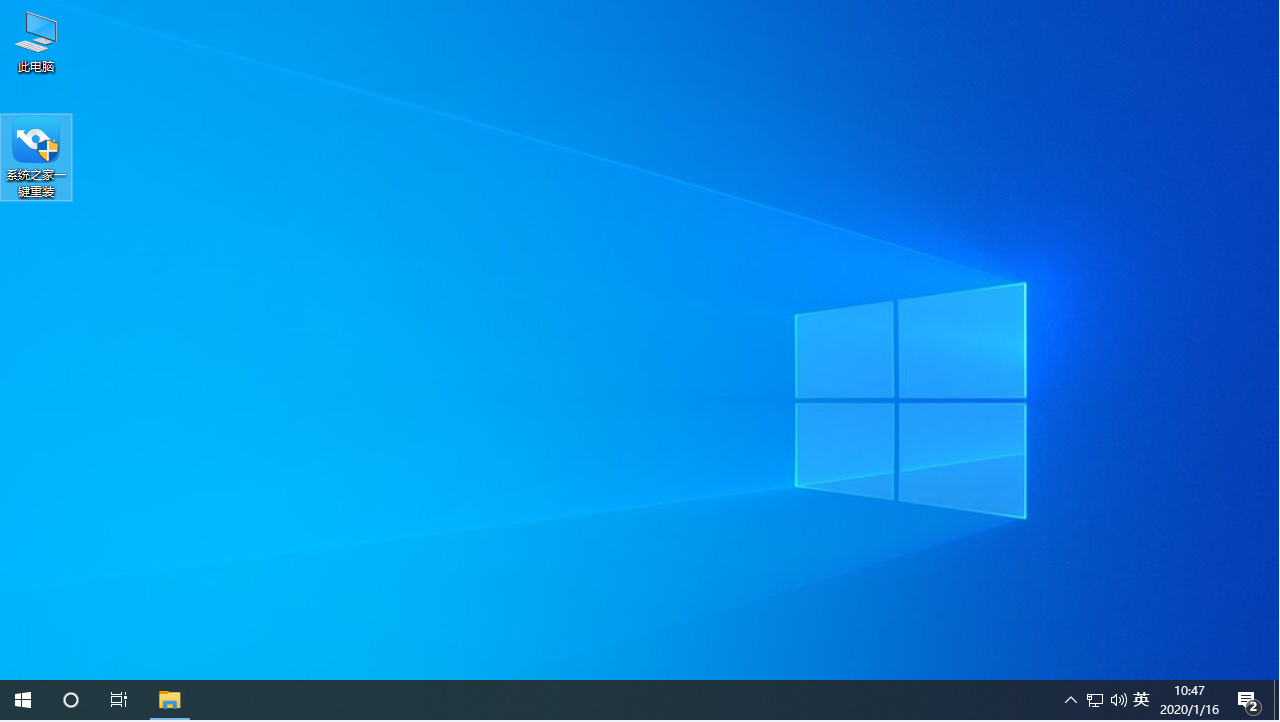
以上就是系统之家一键重装windows 10的教程啦,希望能帮助到大家。
上一篇:取消win10自动更新系统的方法
下一篇:win10不用密码直接登陆怎么设置
猜您喜欢
- win10怎么取消开机密码?2020-12-28
- 细说win10怎么显示我的电脑图标..2018-11-29
- win10专业版原版镜像在哪安装..2020-04-14
- win10怎么清理垃圾,小编告诉你怎么清..2017-11-15
- 告诉你win10安装密钥分享2019-03-11
- 大白菜装win10详细介绍2017-06-02
相关推荐
- 查看Win10系统版本方法,小编告诉你最.. 2017-11-17
- 路由器限制网速,小编告诉你路由器怎么.. 2018-08-15
- win10专业版系统镜像如何安装.. 2019-06-24
- win10快捷方式去箭头的具体方法.. 2020-07-31
- 如何解决win10即插即用服务不可用.. 2020-09-07
- win10系统官方下载图文教程 2021-01-11



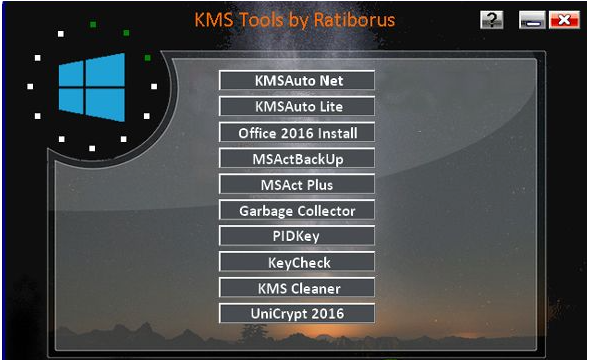
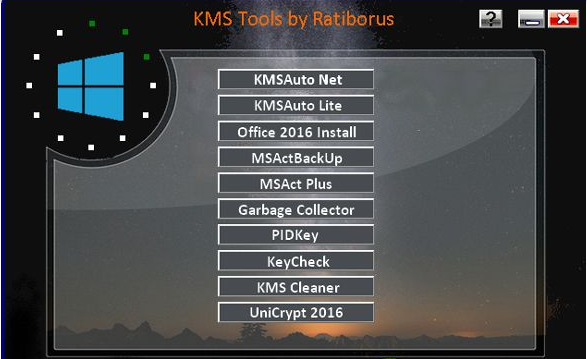
 魔法猪一健重装系统win10
魔法猪一健重装系统win10
 装机吧重装系统win10
装机吧重装系统win10
 系统之家一键重装
系统之家一键重装
 小白重装win10
小白重装win10
 萝卜家园ghost win8 32位专业版v201702
萝卜家园ghost win8 32位专业版v201702 宏基电脑ghost win7 32位(自动激活)旗舰版V14.8
宏基电脑ghost win7 32位(自动激活)旗舰版V14.8 萝卜家园ghost win8 64位专业版下载v201705
萝卜家园ghost win8 64位专业版下载v201705 电脑公司 ghost xp_sp3 稳定装机版 2018.03
电脑公司 ghost xp_sp3 稳定装机版 2018.03 深度技术win10系统下载32位专业版v201807
深度技术win10系统下载32位专业版v201807 WPS Office 2013 v9.1.0.4180 去广告精简版 (金山文档办公软件)
WPS Office 2013 v9.1.0.4180 去广告精简版 (金山文档办公软件) 谷歌浏览器v2
谷歌浏览器v2 仓库管理系统
仓库管理系统 新萝卜家园Gh
新萝卜家园Gh 萝卜家园win1
萝卜家园win1 Quadro Unera
Quadro Unera Adobe Premie
Adobe Premie 雨林木风Ghos
雨林木风Ghos 深度技术ghos
深度技术ghos Foobar2000 v
Foobar2000 v 黑营扣扣军刀
黑营扣扣军刀